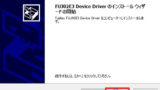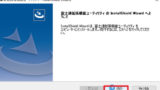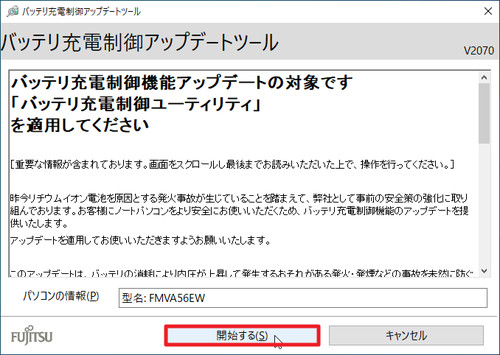
Windows Update を行ったあと「バッテリ充電制御アップデートツール」が表示されることがあります。
バッテリ充電制御ユーティリティ
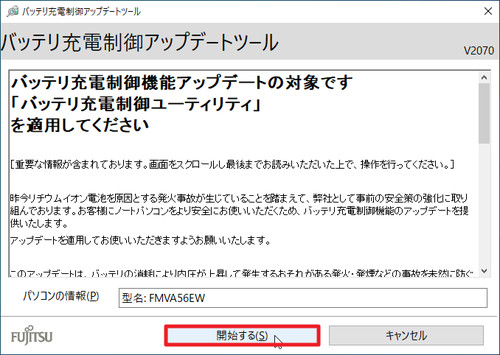
パソコンのバッテリーには、リチウムオム電池が使用されています。
一時期に製造された各社パソコン等には、搭載されたバッテリーの発火事故に対する安全強化のために、充電される量などを調整するプログラムが提供されています。
富士通では「バッテリ充電制御アップデートツール」が提供されており、これを適用することで安全に製品を使用することができるようになります。
適用すると満充電とするパーセンテージが 65% に変更されますが、この作業は安全に製品を使用するために重要なものですから適用することを強くおすすめします。
「バッテリ充電制御アップデート ツール」が表示されました
ダウンロード
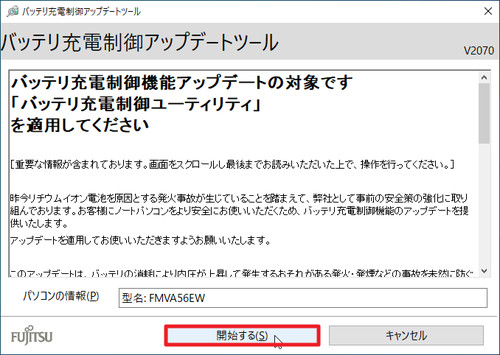
バッテリ充電制御アップデートツール バッテリ充電制御アップデートの対象です 「バッテリ充電制御ユーティリティ」を適用してください
[開始する]をクリックしてダウンロードを開始します。
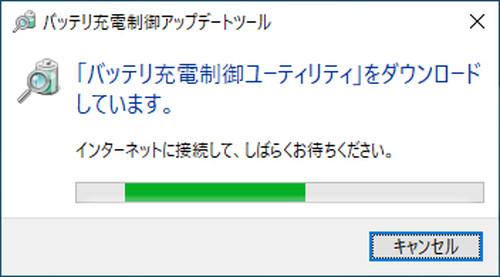
「「バッテリ充電制御ユーティリティ」をダウンロードしています。」と表示されたら、完了まで待ちます。
インストール
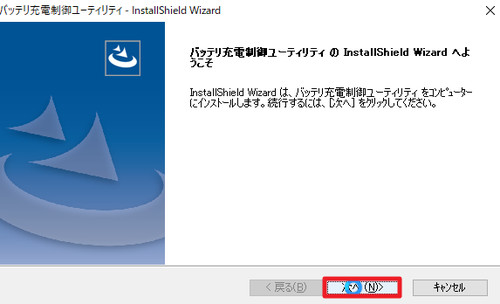
「バッテリ充電制御ユーティリティ の InstallSheild Wizard へようこそ」と表示されたら[次へ]をクリックします。
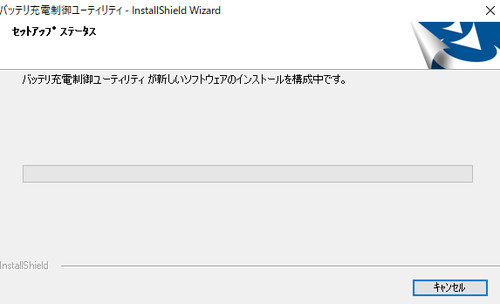
インストールが完了まで待ちます。
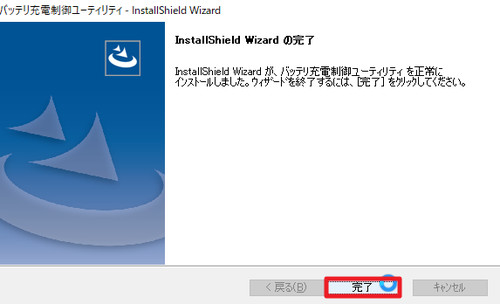
「InstallSheild Wizard の完了」と表示されたら[完了]をクリックします。
確認
エラーがない場合
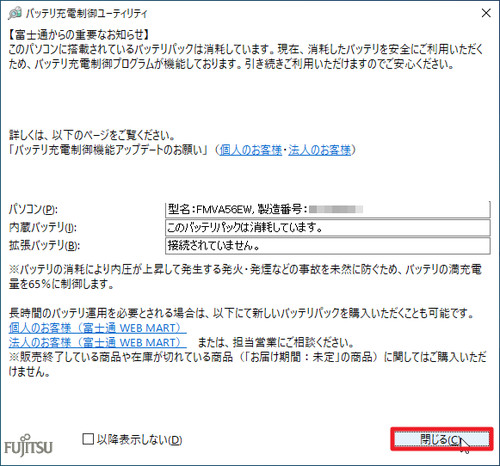
「バッテリ充電制御ユーティリティ」が表示されます。
エラーがある場合
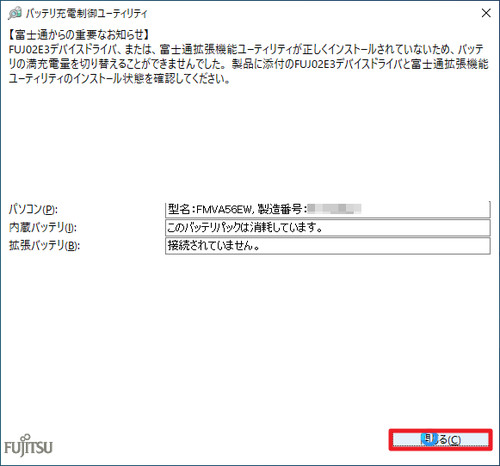
【富士通からの重要なお知らせ】 FUJ02E3 デバイス ドライバ、または、富士通拡張機能ユーティリティが正しくインストールされていないため、バッテリの満充電量を切り替えることができませんでした。製品に添付の FUJ02E3 デバイス ドライバと富士通拡張機能ユーティリティのインストール状態を確認してください。
エラーが表示された場合は、以下を参考に解決します。
「FUJ02E3 デバイス ドライバ」をインストールする方法については、次のサポート記事をご参照ください:
「富士通拡張機能ユーティリティ」をインストールする方法については、次のサポート記事をご参照ください:
Windows 11 で同様の作業を行う場合は、次のサポート記事をご参照ください:
参考
「バッテリ充電制御アップデート ツール」は、富士通公式サイトからダウンロードしてインストールすることもできますが、公式サイトによれば、現在は Windows Update から配信されているとのことですので、手動でダウンロードしてインストールする必要はないものと思われます。
手動でダウンロードする場合は、以下よりダウンロードします:
- バッテリ充電制御アップデートツール – FMVサポート : 富士通パソコン
https://azby.fmworld.net/support/info/batteryctrl/tool.html?supfrom=batteryctrl_topcaution2
なお、機種によっては、アップデートを適用するために、事前に別の操作を行っておく必要がある場合があります。
注意
- 本操作例は、Windows 10 (Ver.1909) のものです
スポンサードリンク